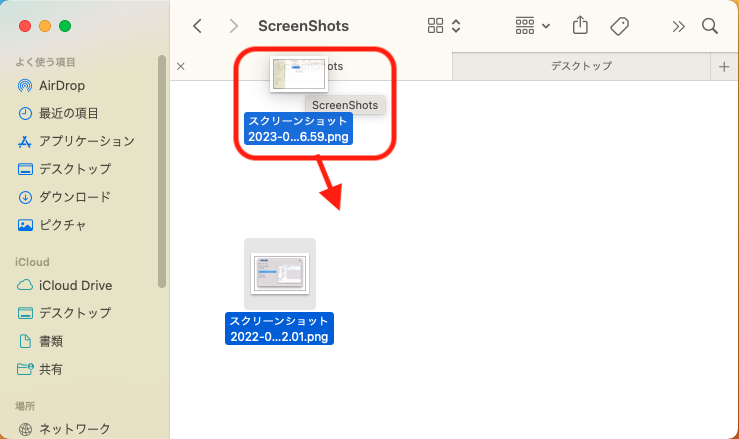効率的にデスクトップのスペースを使える「タブ」の使い方を紹介します。
タブの基本操作とは
Finderのタブ機能を使うと、複数のフォルダを同時に開くことができます。Windowsのエクスプローラでは「Windows 11」の途中からサポートされましたが、macOSではそれ以前からある機能です。
Finderを開いたら、Finderメニューバーから「表示」をクリックして、「タブバーを表示」を選択してください。

新しいタブを開くにはキーボードから[command]+[T](同時に押す)を入力します。下図のように、タブバーの右端の[+]アイコンをクリックしても新しいタブが表示されます。
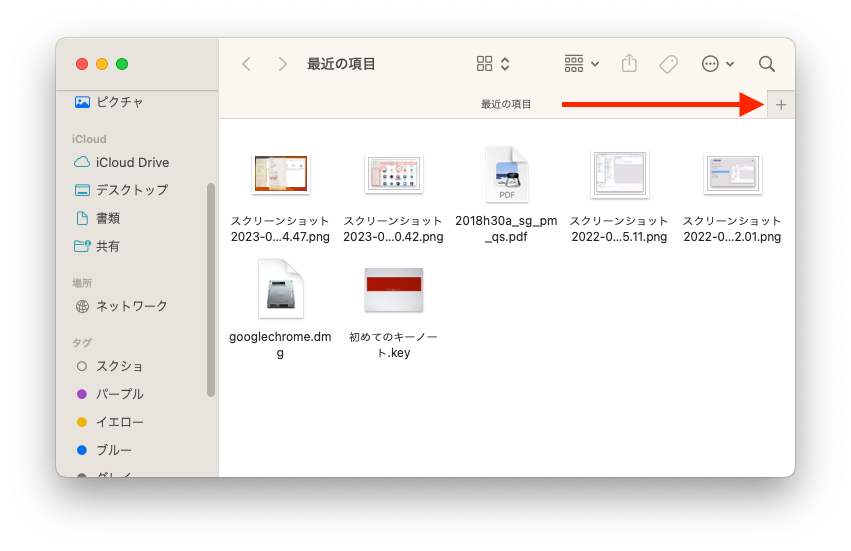
また、既存のタブを閉じるには、タブの左端の「x」をクリックします。「x」は、タブにマウスカーソルを重ねると表示されます。
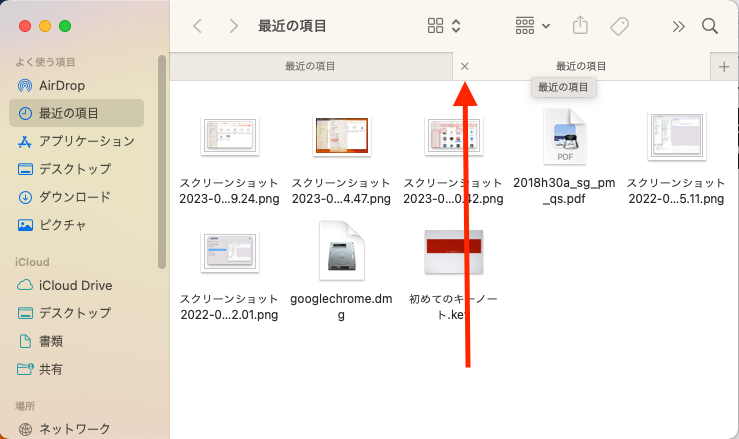
タブ間のファイルを移動するには
「デスクトップ」タブから、「ScreenShots」タブにファイルを移動する場合を例に下図で説明します。
まず、「デスクトップ」のファイルをマウスでドラッグし、「ScreenShots」タブの上にドラッグしたアイコンをかざします。
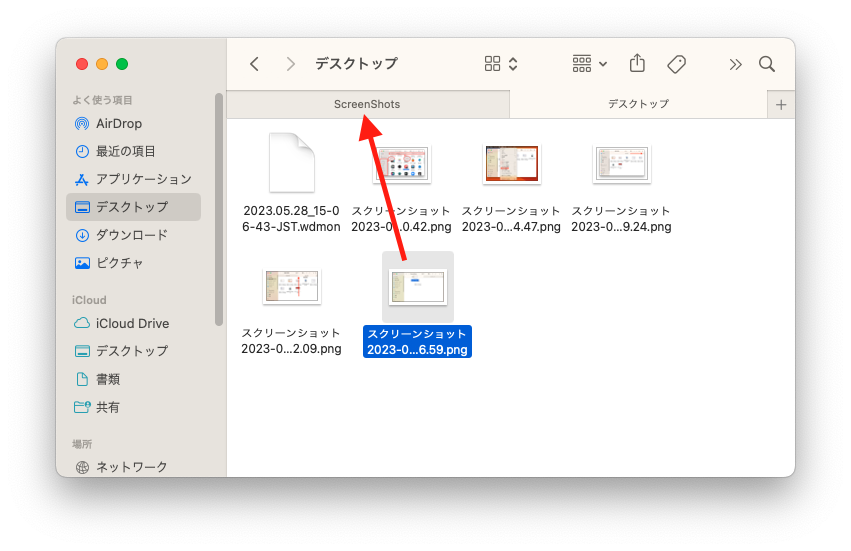
「ScreenShots」フォルダに切り替わるので、そのままファイルをフォルダにリリースします。